 V2rayU从入门到精通
V2rayU从入门到精通
界面预览
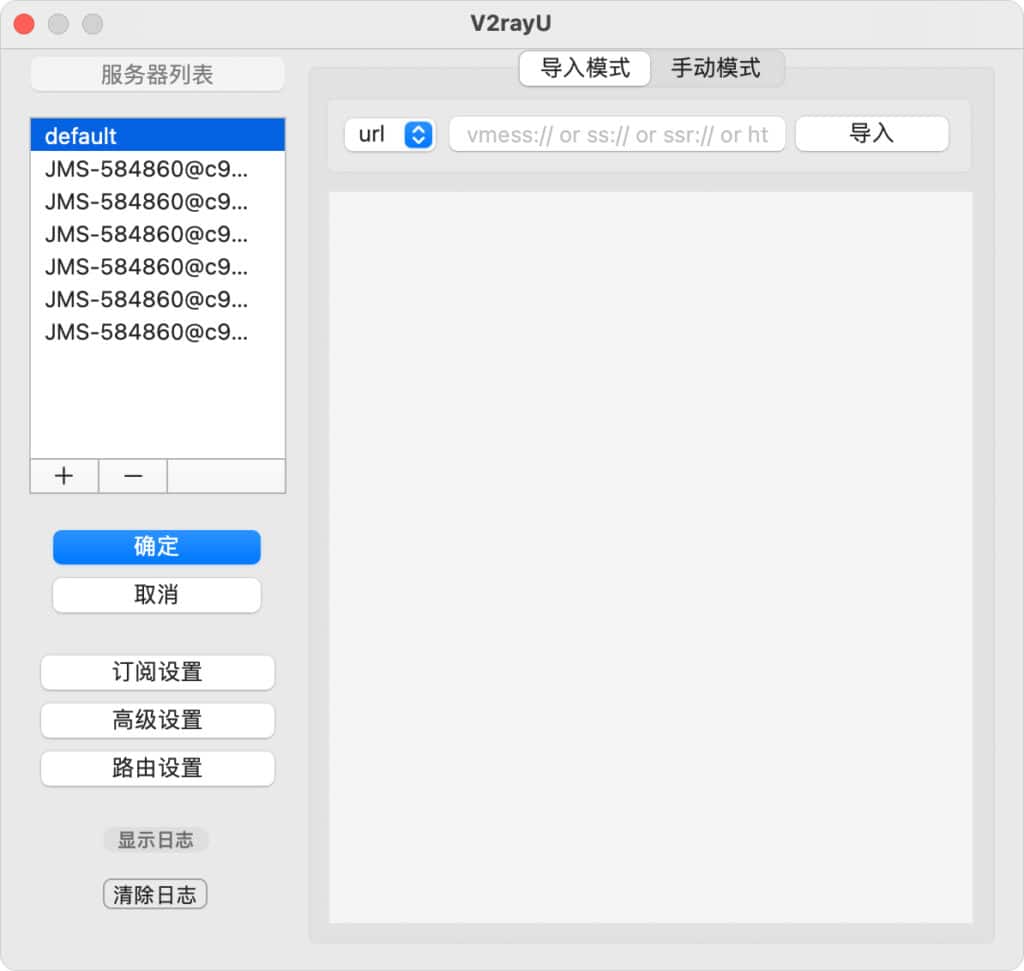 服务器设置主界面
服务器设置主界面
下载
官网下载
V2rayU官网下载地址:https://github.com/yanue/V2rayU/releases 新手使用建议下载稳定版本,即版本号后标记为 Latest 的版本,新手用户推荐使用此种方式安装。
使用 Homebrew 命令下载
brew cask install v2rayu
安装教程
安装过程十分简单,和别的离线下载的软件一样,双击下载的 V2rayU-64.dmg 或者 V2rayU-arm64.dmg 文件,如何判断下载哪个版本,查看本站最新版下载页面当中的说明,然后根据提示将V2rayU.app 拖拽到 Applications 文件夹当中,就算完成了安装工作,如下图所示。
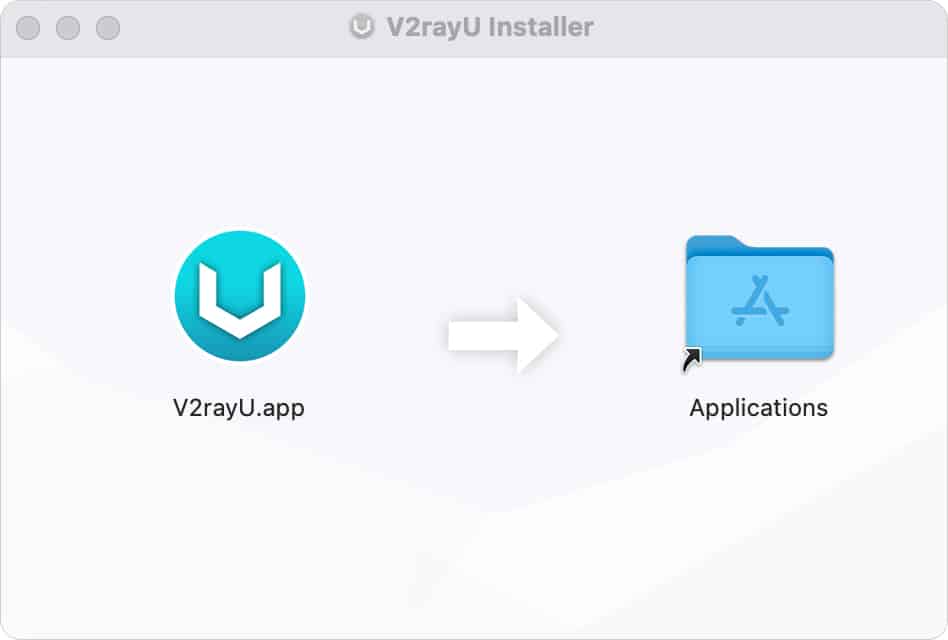 安装教程
安装教程
打开启动台,找到软件图标,单击启动软件。首次打开的时候会有安全提示,如下图所示,点击“好”继续。
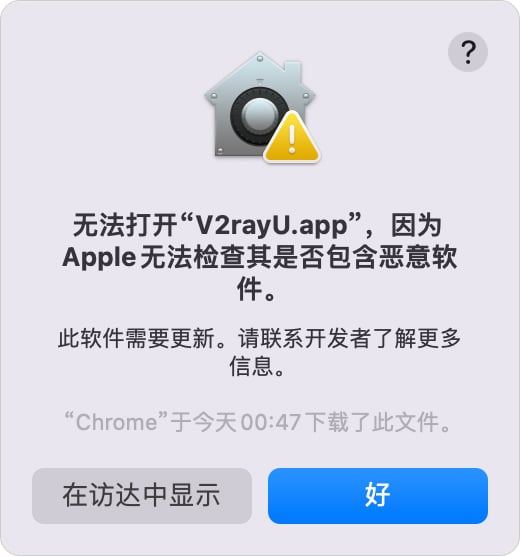
然后打开“系统偏好设置” -> “安全性与隐私” 。
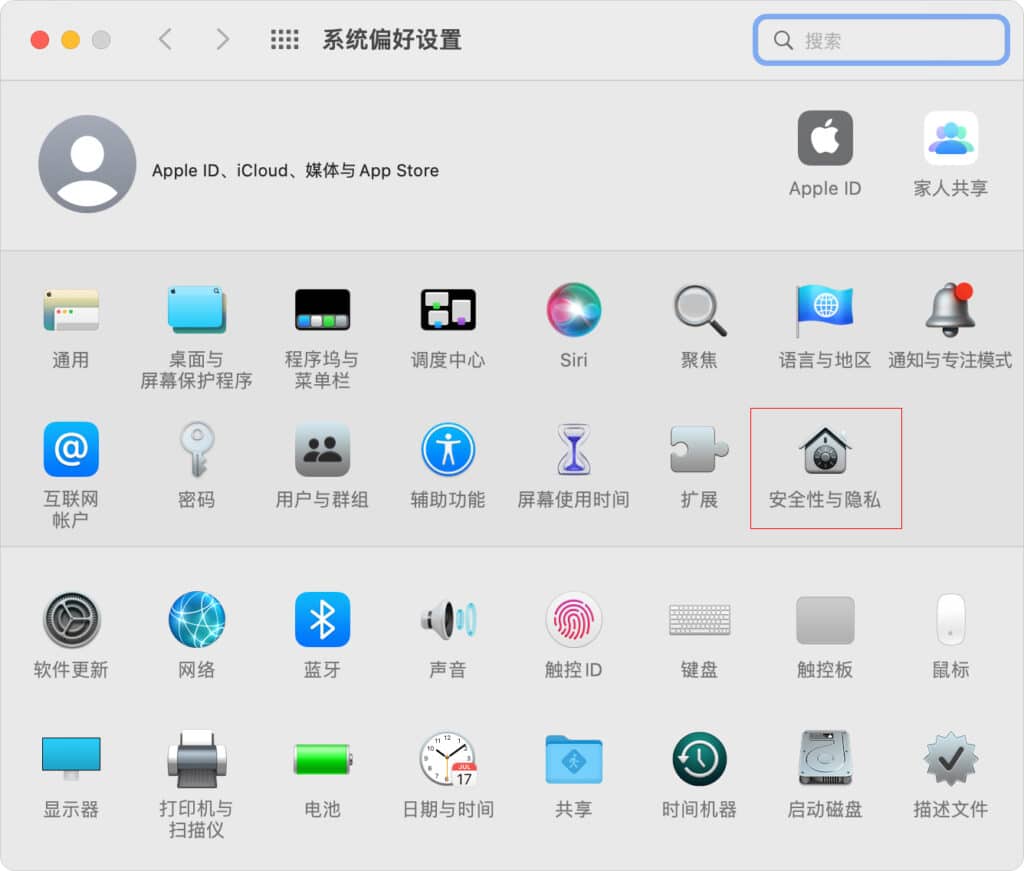 macOS 系统偏好设置
macOS 系统偏好设置
进入安全性与隐私后,可以看到允许从以下位置下载的 App 处显示:已阻止使用“”,因为来自身份不明的开发者。因为不是从 App Store 下载的,所以会显示这条提示,点击“”即可,如下图所示。
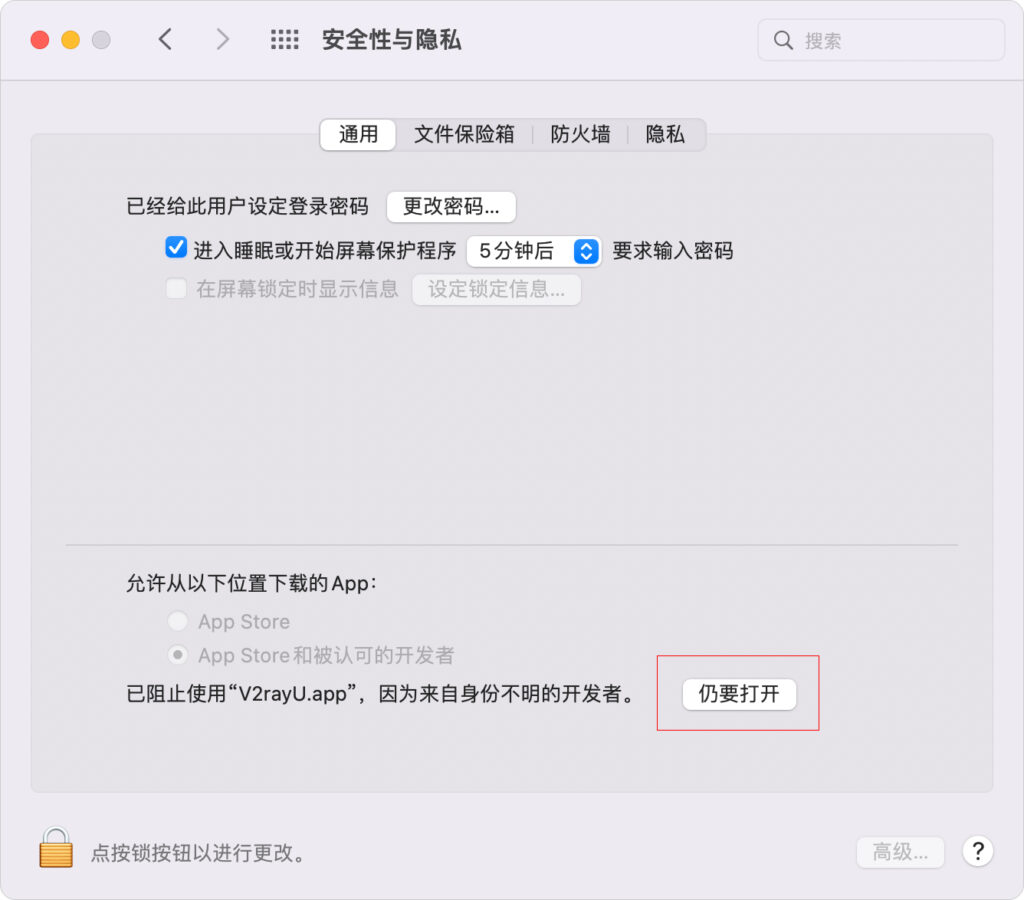 macOS 安全性与隐私
macOS 安全性与隐私
在新出来的授权弹框中输入登录账户密码,会再出现确认提示框,点击“打开”,V2rayU的图标出现在状态栏中,如下图所示。
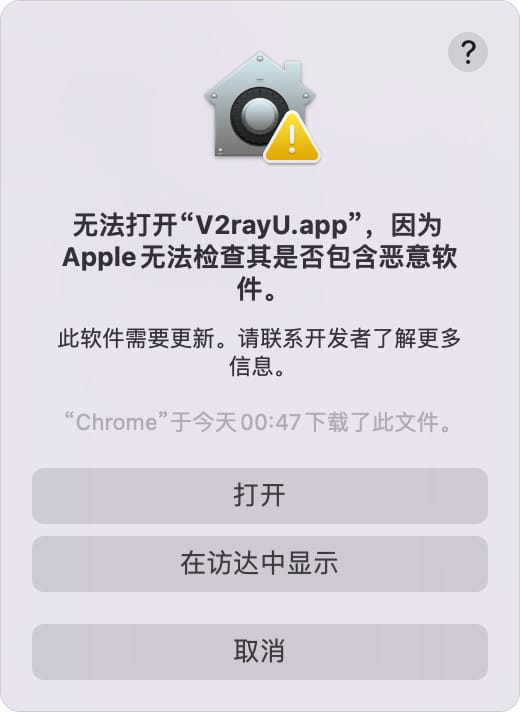
点击状态栏的图标,即可出现软件主菜单,如下图所示。
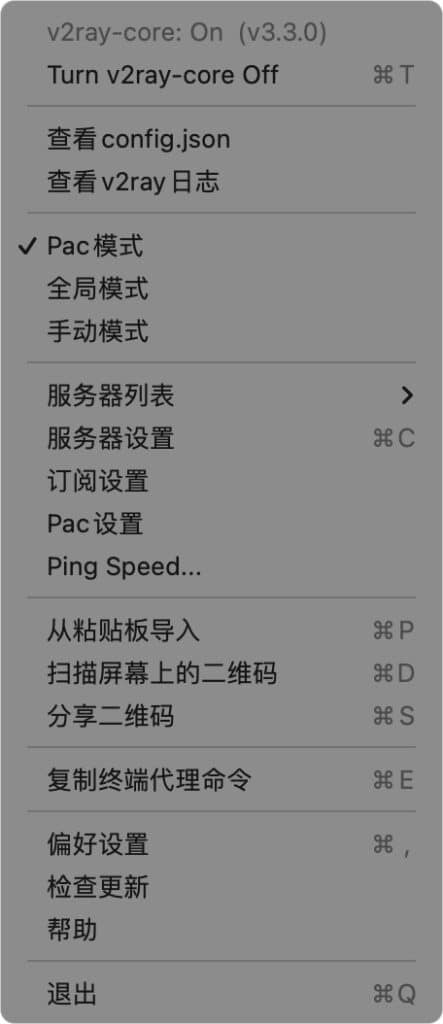 主菜单
主菜单
自此完成了软件的安装。
节点
节点即软件中的服务器,在使用之前,首先需要添加一个 V2rayU节点 即服务端才能使用代理上网功能,更多节点可参考本站。
免费节点
由于软件支持VMess、VLESS、Trojan、Socks、Shadowsocks等代理协议,如需免费节点,可以 免费注册获取。
收费节点
免费节点资源少或者觉得免费节点不稳定的话可以考虑购买收费节点。推荐 ,支持 Shadowsocks 及 V2Ray 协议,并且多个数据中心及套餐可选。
添加服务器
订阅设置
软件支持V2Ray、SS、SSR订阅,所以如果节点订阅地址当中包含这些协议,则可以通过订阅设置添加服务器,直接复制订阅地址即可。
打开主菜单 -> 订阅设置,在地址栏输入订阅地址,在备注栏输入区分这个订阅地址的内容,点击添加,然后再点击更新,即可通过订阅方式添加服务器,如下图所示。
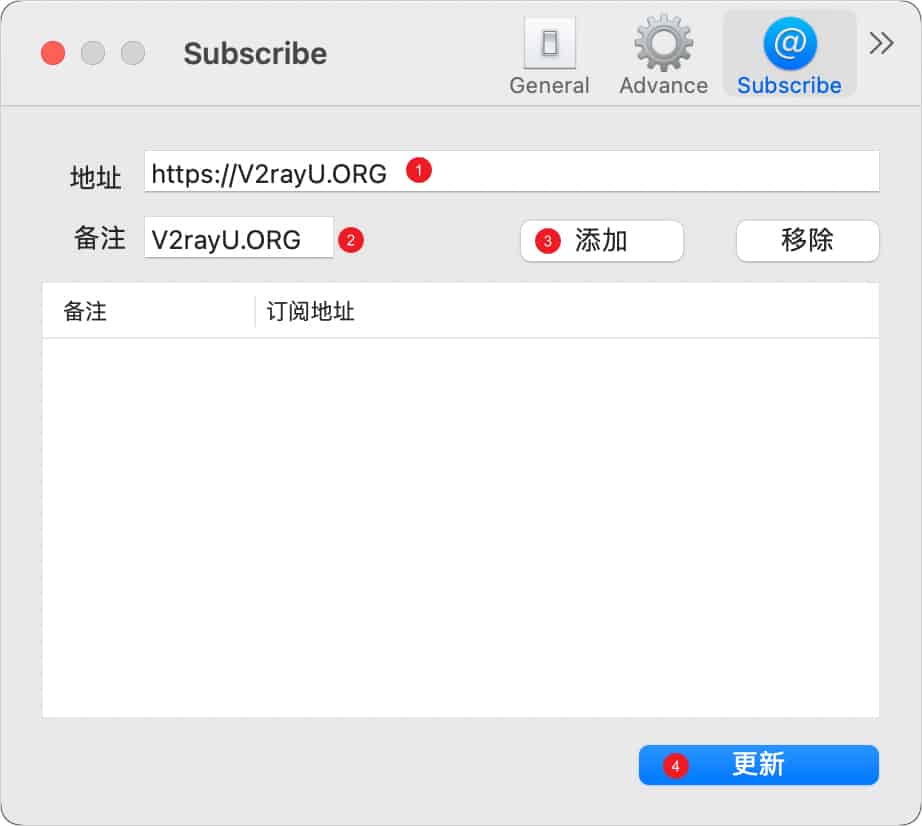 订阅设置
订阅设置
配置V2Ray节点
打开主菜单 -> 服务器设置,点击服务器列表处的 ➕ 添加服务器,然后选择手动改模式,在选择协议处选择 vmess 即 V2Ray 协议,如下图所示。
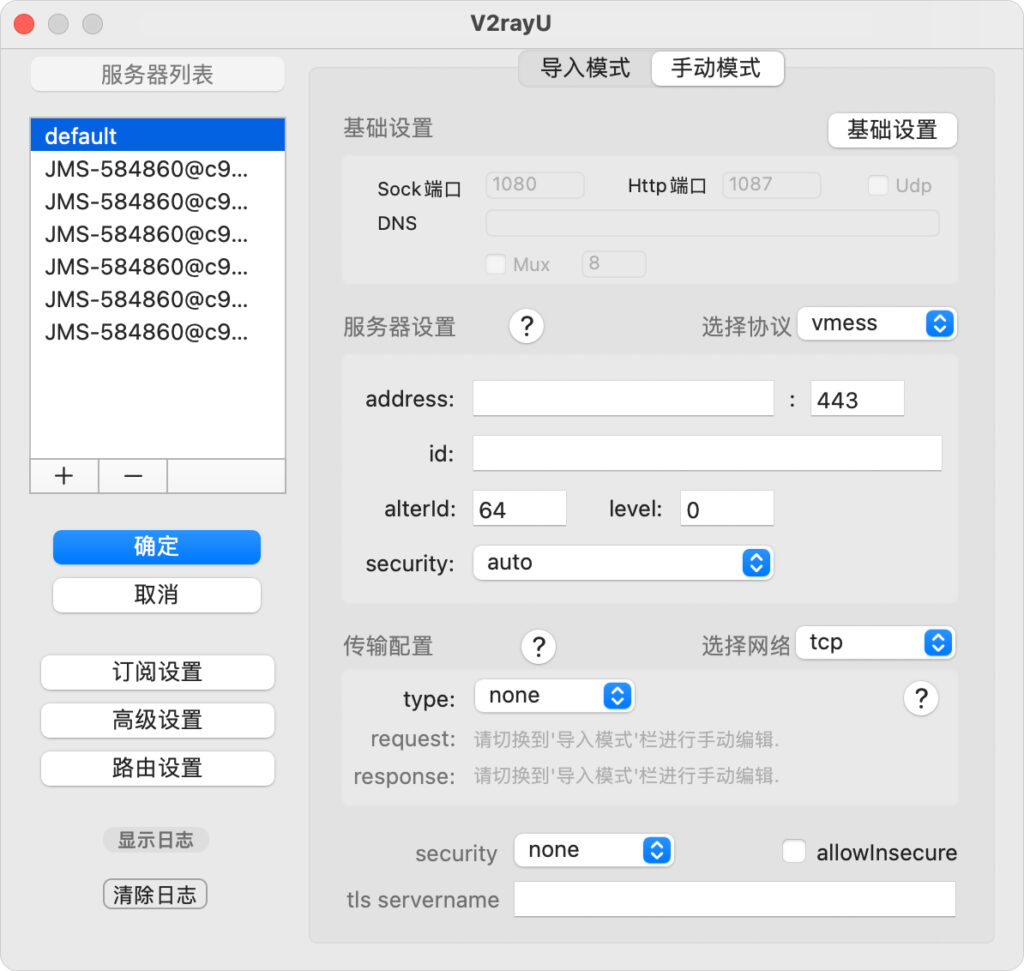 配置 V2Ray 节点服务器
配置 V2Ray 节点服务器
根据V2Ray节点添加相关服务器信息,即可配置V2Ray服务器。
配置Xray节点
打开主菜单 -> 服务器设置,点击服务器列表处的 ➕ 添加服务器,然后选择手动改模式,在选择协议处选择 vless 即 Xray 协议,如下图所示。
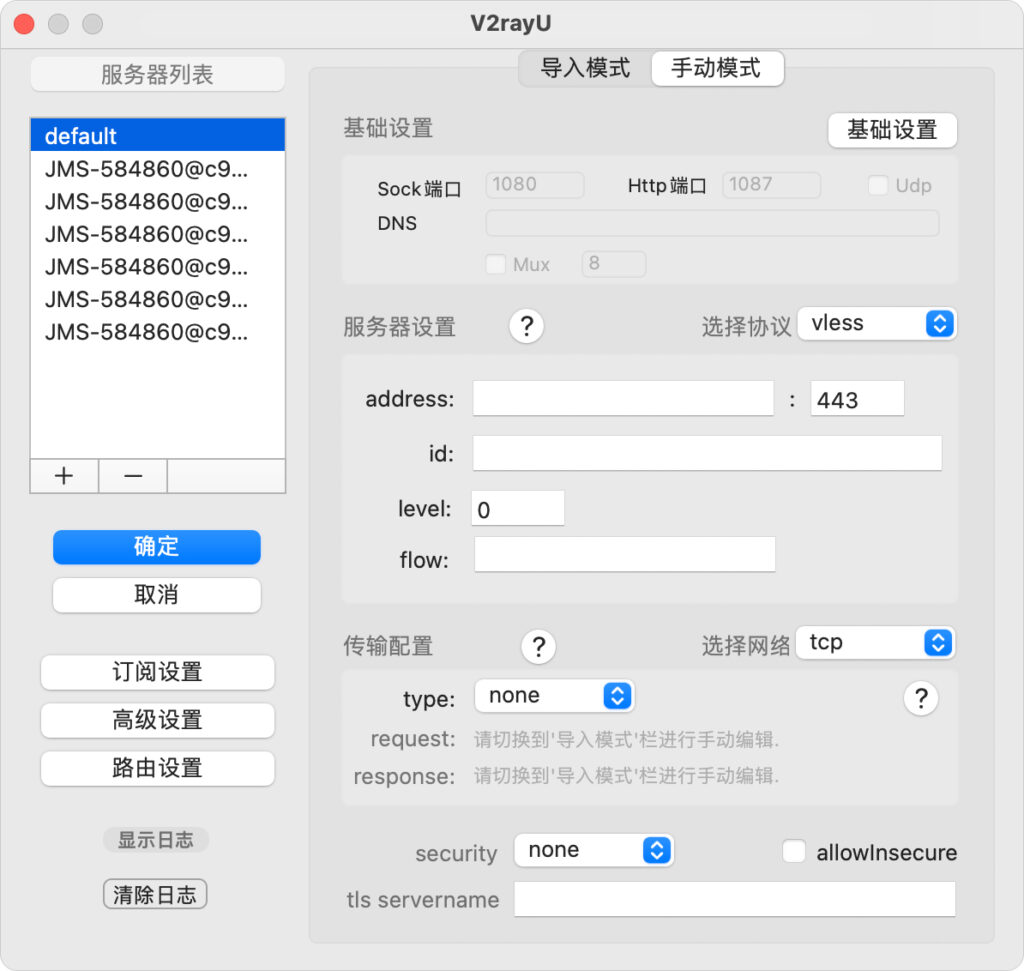 配置 Xray 节点服务器
配置 Xray 节点服务器
根据Xray节点添加相关服务器信息,即可配置Xray服务器。
配置Trojan节点
打开主菜单 -> 服务器设置,点击服务器列表处的 ➕ 添加服务器,然后选择手动改模式,在选择协议处选择 trojan 即 Trojan 协议,如下图所示。
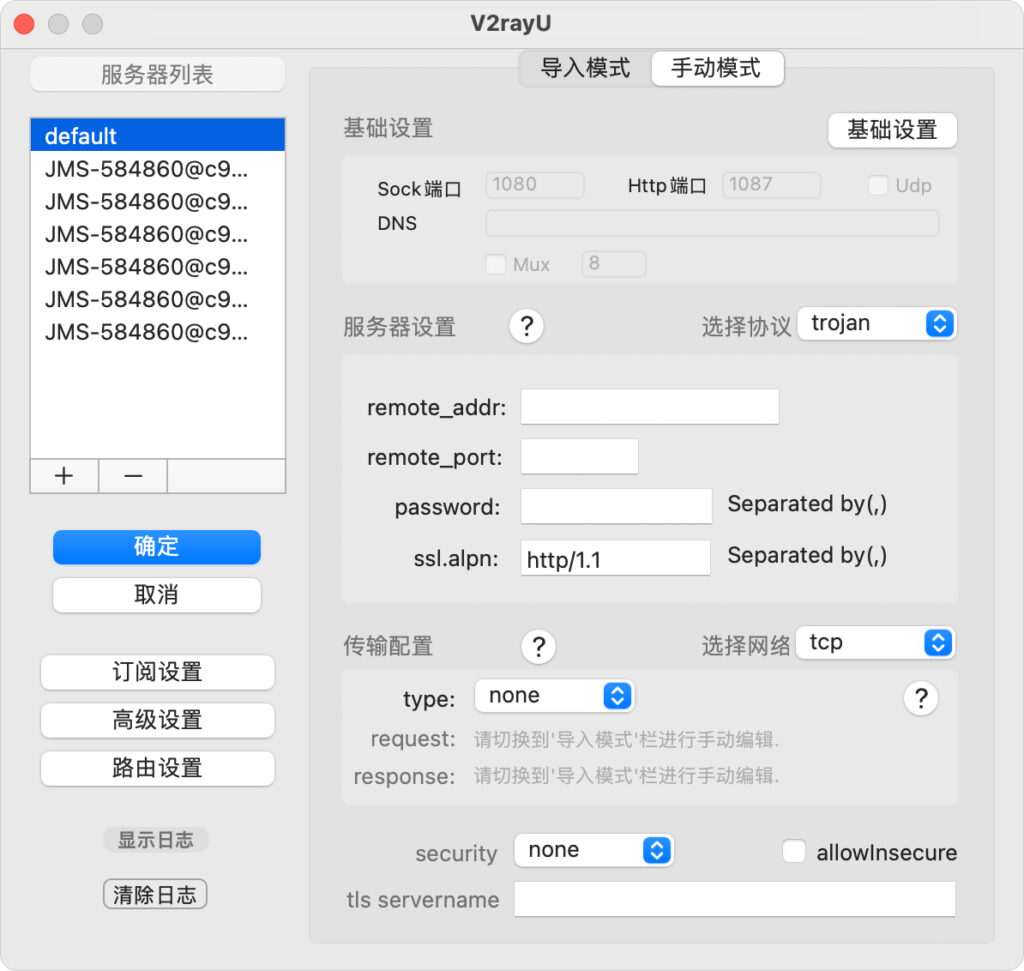 配置 Trojan 节点服务器
配置 Trojan 节点服务器
根据Trojan节点添加相关服务器信息,即可配置Trojan服务器。
配置Shadowsocks节点
打开主菜单 -> 服务器设置,点击服务器列表处的 ➕ 添加服务器,然后选择手动改模式,在选择协议处选择 shadowsocks 即 Shadowsocks 协议,如下图所示。
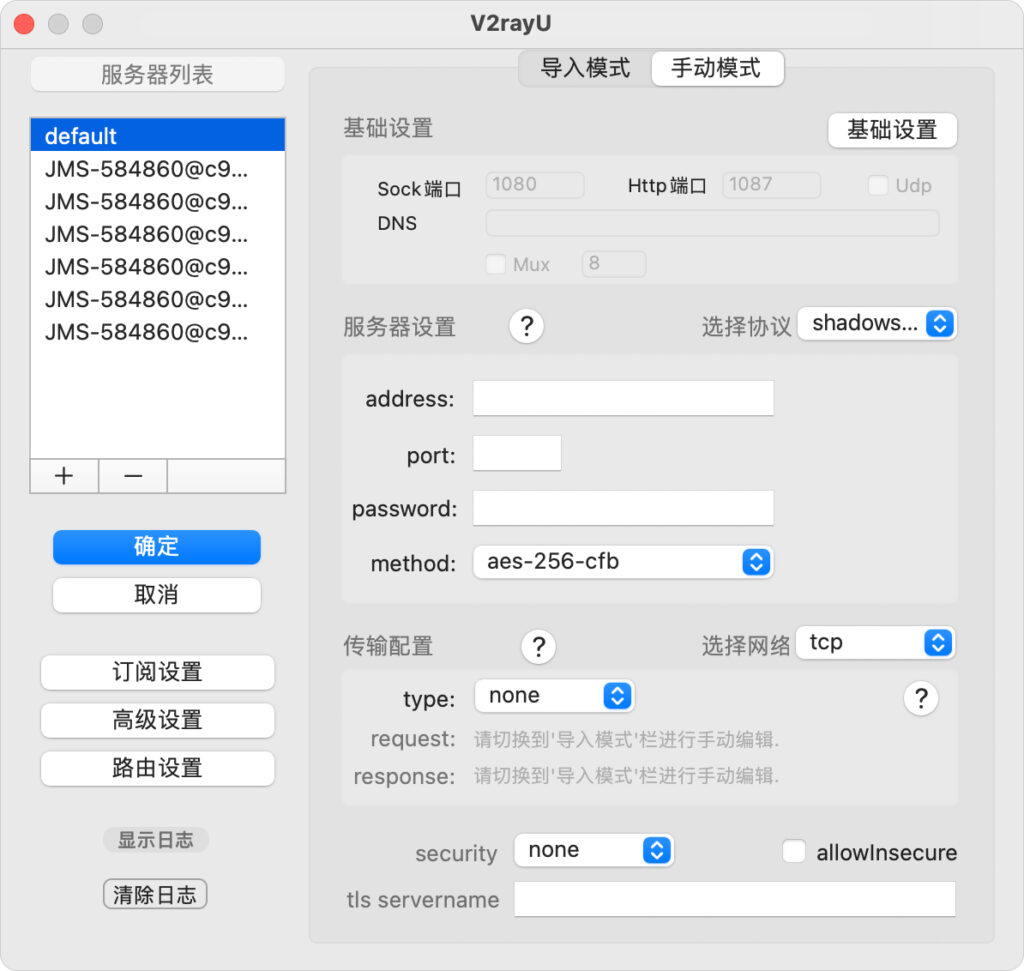 配置 Shadowsocks 节点服务器
配置 Shadowsocks 节点服务器
根据Shadowsocks节点添加相关服务器信息,即可配置Shadowsocks服务器。
配置Socks节点
打开主菜单 -> 服务器设置,点击服务器列表处的 ➕ 添加服务器,然后选择手动改模式,在选择协议处选择 socks 即 Socks 协议,如下图所示。
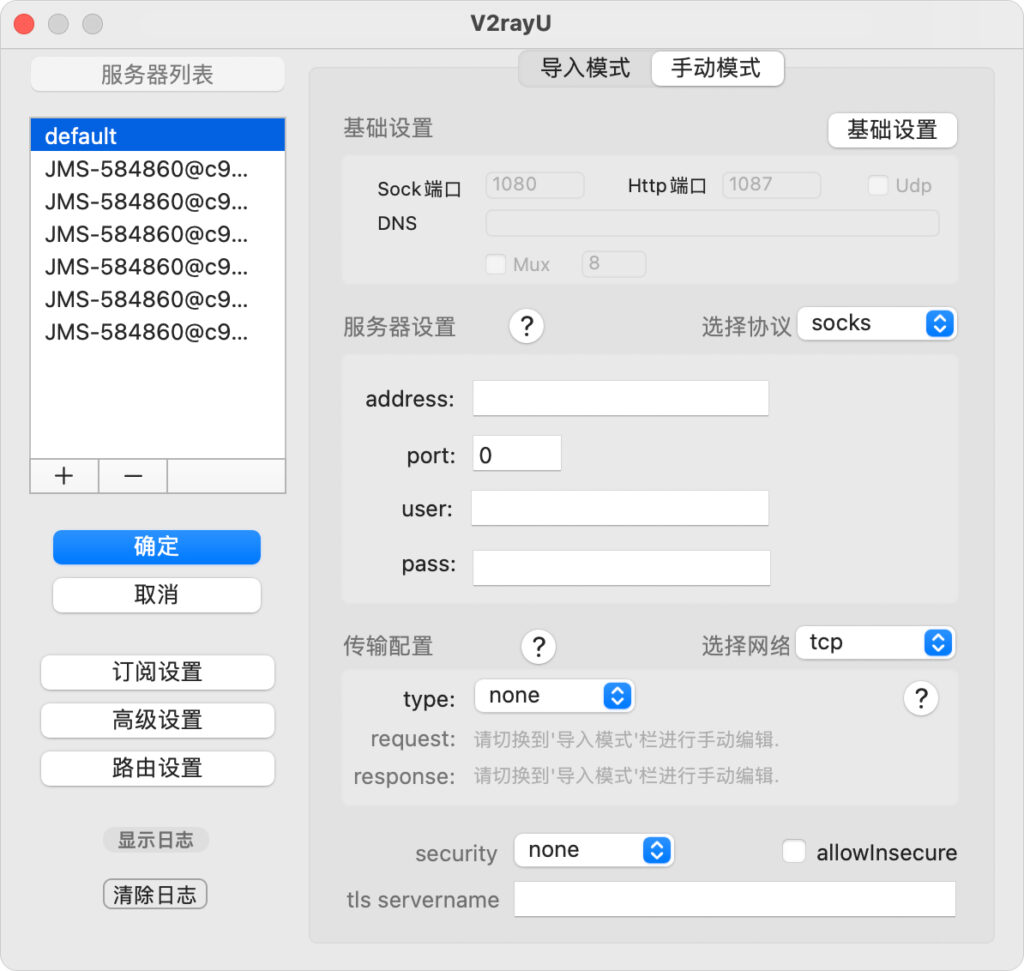 配置 Socks 节点服务器
配置 Socks 节点服务器
根据Socks节点添加相关服务器信息,即可配置Socks服务器。
从粘贴板导入
首先复制节点服务器的连接地址,不同协议的地址如下所示。
-
VMESS服务器即v2Ray节点地址:
vmess:// -
VLESS服务器即Xray节点地址:
vless:// -
Trojan服务器节点地址:
trojan:// -
Shadowsock服务器节点地址:
ss:// -
Socks5服务器节点地址:
socks5://
然后选择主菜单当中的从粘贴板导入即可添加服务器。
扫描屏幕上的二维码
首先打开服务器节点的二维码图片,然后选择主菜单当中的扫描屏幕上的二维码即可添加服务器。
分享二维码
打开主菜单 -> 服务器列表,选中要分享的服务器,然后再打开主菜单,选择分享二维码即可出现当前服务器信息的二维码,使用其他设备如苹果手机代理客户端扫描即可在苹果手机上添加服务器。
使用教程
系统托盘图标说明
| 图标 | 软件状态 | 说明 |
|---|---|---|
 |
代理关闭 | 系统未开启代理状态,需要开启代理。 |
 |
PAC模式 | 系统已开启代理状态,代理模式为PAC模式。 |
 |
全局模式 | 系统已开启代理状态,代理模式为全局模式。 |
 |
手动模式 | 系统已开启代理状态,代理模式为手动模式。 |
软件系统托盘图标说明
开启代理
打开主菜单,点击 Turn v2ray-core On 即可开启代理,关闭代理后系统托盘图标会从灰色变为白色或黑色,参考以上状态栏图标说明。
关闭代理
打开主菜单,点击 Turn v2ray-core Off 即可关闭代理,开启代理后系统托盘图标会变成灰色,参考以上状态栏图标说明。
高级设置
打开主菜单 -> 服务器设置,点击高级设置,在这里可以配置一些高级参数,如下图所示,新用户直接默认即可。
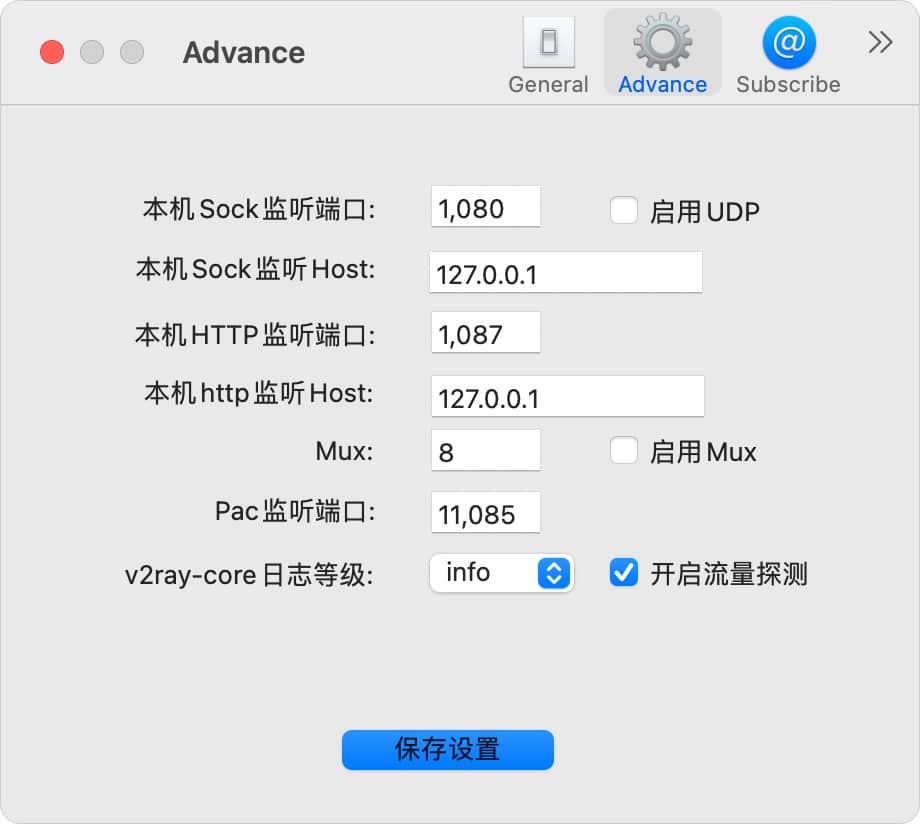 高级设置
高级设置
PAC设置
打开主菜单 -> PAC 设置,在这里可以设置PAC文件,默认直接已经选择网址形式并预填了PAC地址,图下图所示,新用户直接默认即可。
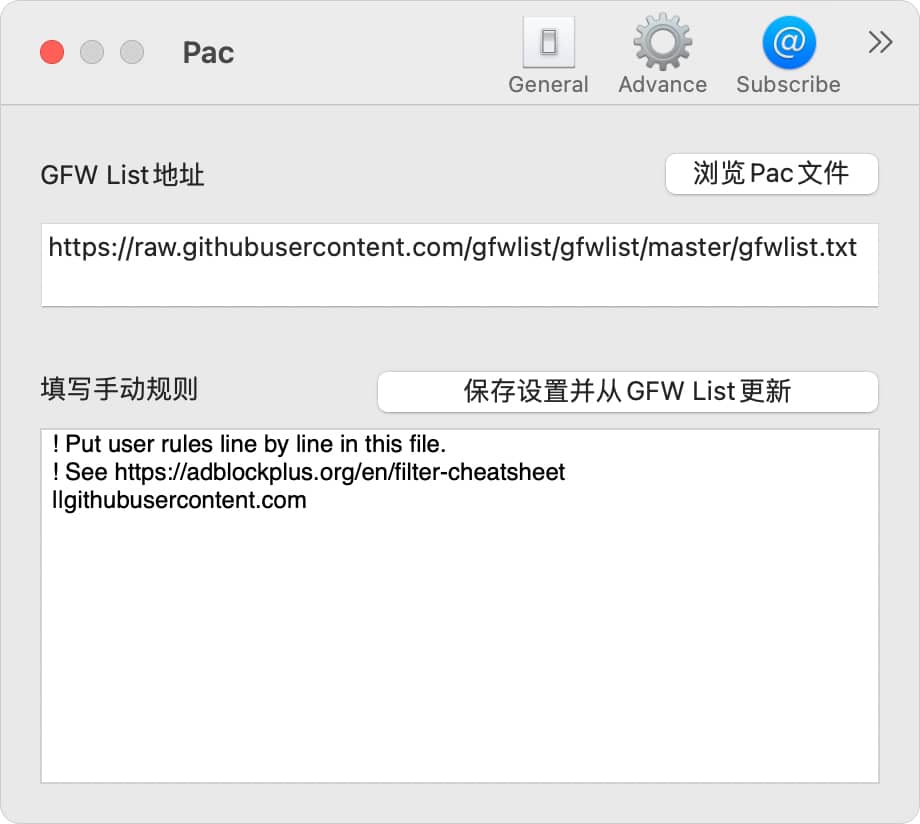 PAC设置
PAC设置
路由设置
打开主菜单 -> 服务器设置,点击路由设置,在这里可以配置域名策略及路由模式,已经需要代理IP或域名、需要直连IP或域名、需要阻止IP或域名,如下图所示新用户直接默认即可。
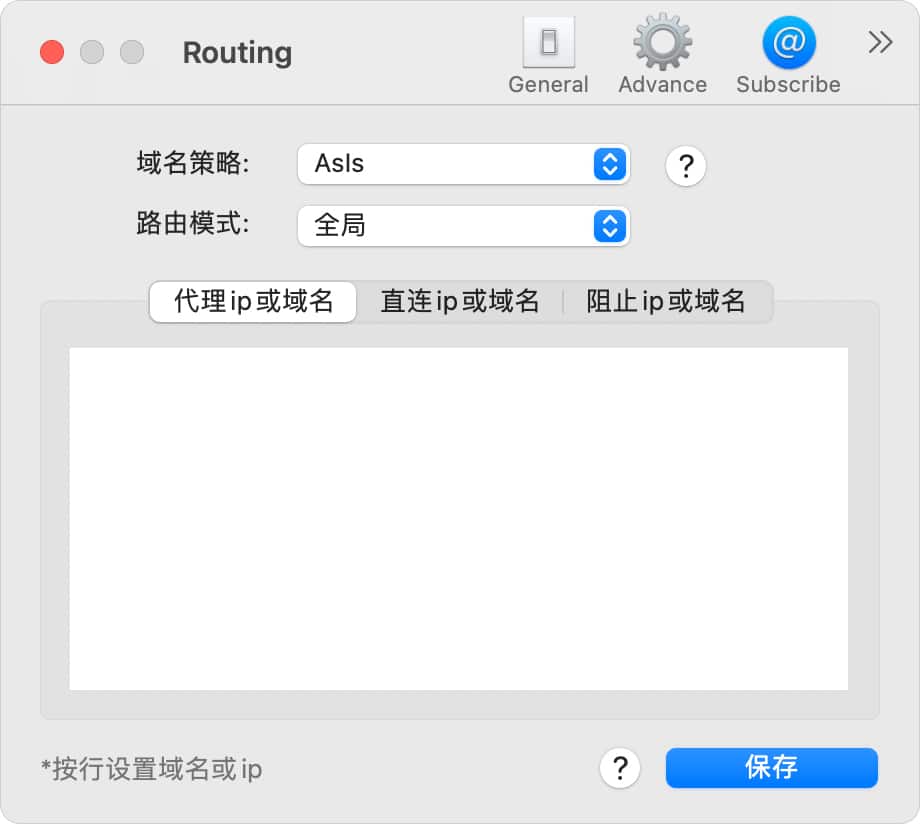 路由设置
路由设置
域名策略
在域名策略中,系统一共内置了三种域名策略可以选择。
-
Asls
-
IPIfNonMatch
-
IPOnDemand
根据不同的需求选择合适的域名策略,一般默认即可。
路由模式
在路由模式中,系统一共内置了四种路由模式可以选择。
-
全局
-
绕过局域网地址
-
绕过大陆地址
-
绕过局域网和大陆地址
根据不同的需求选择合适的路由模式,一般选择绕过局域网与大陆地址。
开机自动启动
打开主菜单 -> 偏好设置,在 Generel 选项卡处找到开机自动启动,确认开机自动启动前 ✔ 已勾选,如未勾选直接勾选即可使软件在开机时自动启动,如下图所示。
开机自动启动
常见问题
支持哪些代理协议?
VMess、VLESS、Trojan、Shadowsocks、Socks5等代理协议。

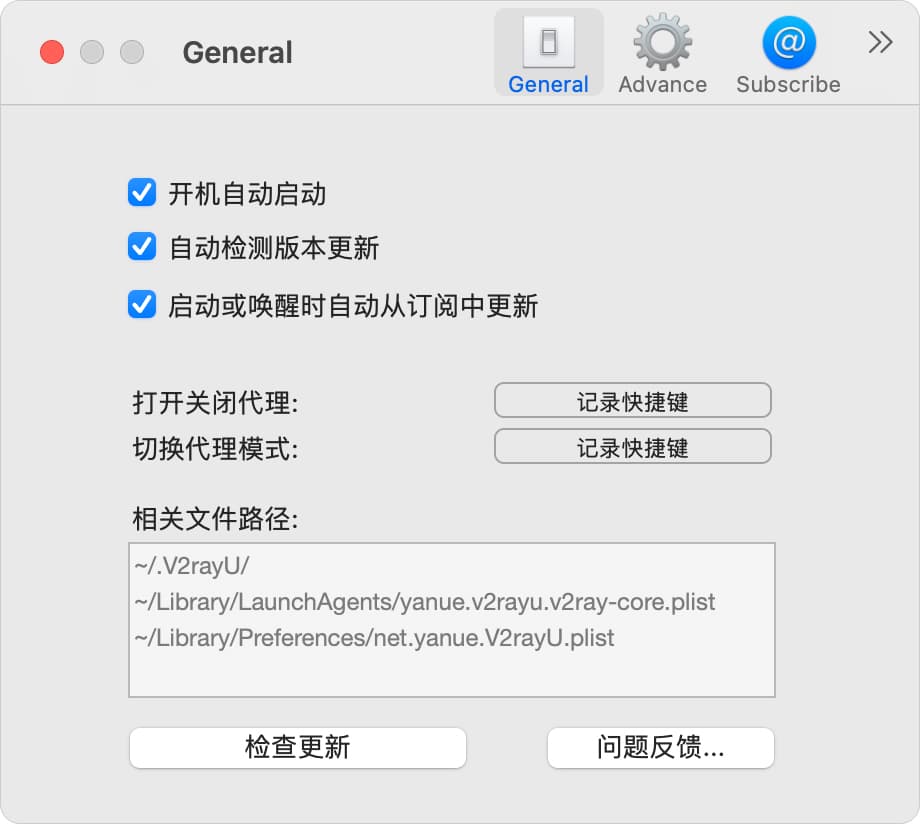


评论